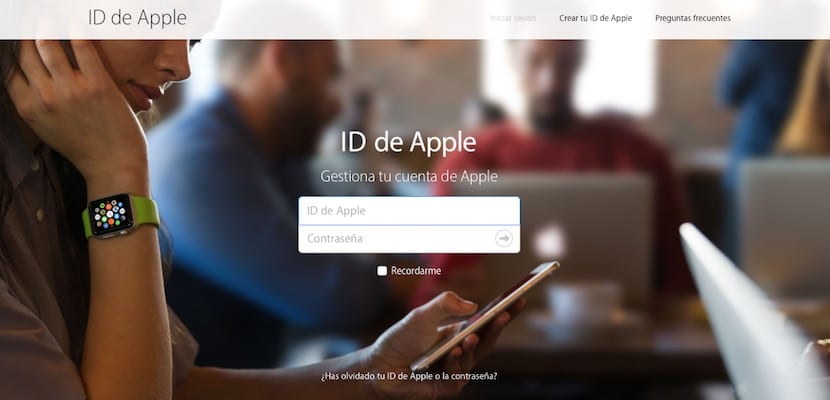
Ми вже говорили вам про передбачувану групу хакерів, яка стверджує, що має у своєму розпорядженні понад 600 мільйонів облікових записів iCloud, і яка загрожує стиранням даних із цих облікових записів, якщо Apple не заплатить "викуп". Незважаючи на те, що сама компанія заперечує, що її рахунки були зламані, вона не може запевнити, що будь-який інший обліковий запис іншої служби за її межами була, і, отже, вони змогли отримати дані доступу до iCloud. Зіткнувшись з усіма цими новинами, найкраще переконатися і скористатися ними, щоб покращити безпеку наших акаунтів. Ми поетапно пояснюємо, як переконатись, що наші дані iCloud безпечні, і що робити, якщо цього немає.
Не використовуйте однакові дані для інших облікових записів
Схоже, ці хакери отримали дані для входу саме таким чином. Будь-який фахівець з питань безпеки рекомендує не використовувати однакові дані доступу у всіх наших акаунтах, що, як не дивно, робить переважна більшість людей. Одне ім’я користувача та пароль для всіх наших послуг - це зручно та просто, але це все що завгодно, але не безпечно, оскільки, наприклад, якщо наш обліковий запис Yahoo зламаний, і ми маємо ті самі дані доступу, що і в iCloud, останні також впадуть.
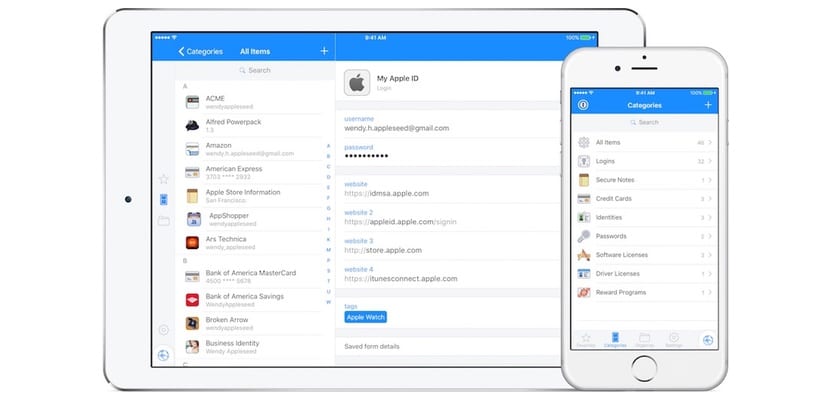
Такі додатки, як 1Password або той самий брелок iCloud, який інтегрований в iOS та macOS, є ідеальними рішеннями, завдяки яким кожен обліковий запис має власний пароль, незалежно від інших. Отже, якщо вони отримують дані з нашого облікового запису Facebook, вони також не матимуть даних з GMail, iCloud та Twitter. Це одна з найосновніших рекомендацій розпочати підвищувати безпеку наших рахунків.
Увімкнути двофакторну автентифікацію
Доповненням до попереднього заходу (він не замінює його) є двофакторна автентифікація. Це міра безпеки, яка забезпечує це Навіть якщо хтось отримає ваше ім’я користувача та пароль iCloud, він не зможе увійти до вашого облікового запису, оскільки буде потрібно схвалення від іншого пристрою, який ви налаштували як "Довірений пристрій". В Apple це працює за допомогою 6-значного коду, який надсилається на ті пристрої, які ви налаштували у своєму обліковому записі під час спроби отримати доступ до iCloud із будь-якого браузера, додати свій обліковий запис на пристрій або спробувати змінити пароль.

Двофакторну автентифікацію можна активувати з вашого облікового запису Apple за допомогою будь-якого браузера або з вашого пристрою iOS у межах параметрів безпеки вашого облікового запису iCloud. В ця стаття ми докладно детально описали процедуру його активації.
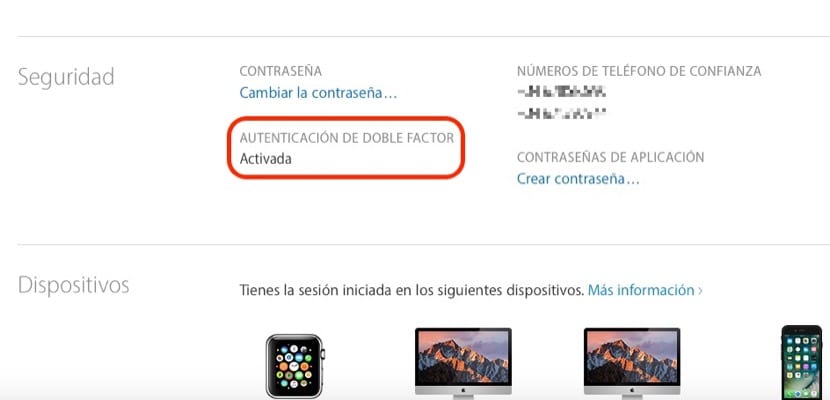
Будьте дуже обережні з двохетапною перевіркою, яка була попереднім методом безпеки, а зараз застаріла. ДОпереконайтеся, що ви ввімкнули двофакторну автентифікацію, а не двоетапну перевірку. Для цього увійдіть до свого облікового запису iCloud за адресою https://appleid.apple.com/ і подивіться на розділ, який ми розмістили на зображенні.
Перевірте пристрої, зареєстровані у вашому обліковому записі

Оскільки двоетапна перевірка Apple надсилає паролі на зареєстровані пристрої, важливо перевірити, якими вони є. Усі наші пристрої, пов’язані з нашим обліковим записом iCloud, відображаються за тим самим посиланням, яке ми вказали раніше, внизу головного екрана. Якщо є такий, який у нас більше немає, і він продовжує відображатися в цьому меню, ми повинні видалити його з облікового запису, щоб він більше не міг отримувати ці коди безпеки.
